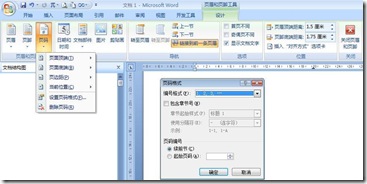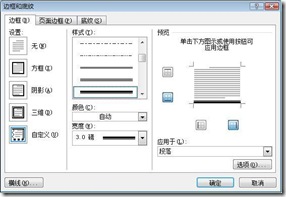一些专业文档,例如论文等,常需要设置不同的页眉页脚,在百度知道上面有很多网友问到此类问题,现在集中回答这类问题。
1、设置不同的页眉,例如第一章节和第二章节不同。
首先,在第一章后插入分节符,可以是连续分节符,也可以是下一页分节符,根据需要而定。插入连续分节符后,两个章节仍在同一页,下一页分节符从下一页开始第二章节。然后插入页眉,定位到第二章节的页眉,取消选择链接到前一条页眉,然后就可以分别设置第二章页眉与第一章了。
2、不同章节设置不同页码格式
与设置页眉类似,首先要确定已经在第一章节和第二章节之间插入了分节符。同样定位到第二章节,然后跟页眉方法类似,取消链接到前一条页眉。有时需要两个章节之间页码格式不同、是否序前节编号等等。选择页眉页脚〉页码〉设置页码格式,若选择续前节,页码就继续第一章节继续编号,若想开始新的编号,就设置起始页码。
3、每一章节页眉中插入章节标题,例如:
文章 第一章 AAAA
文章 第二章 BBBB
当然可以手工输入不同的内容,但是效率显然不高。word还有强大的域功能。此时,利用域可以免去繁琐的手工输入。首先设置每一章节的标题为某种统一格式,例如可以设置为标题1格式,然后双击打开页眉,选择插入选项卡〉文档部件〉域,在弹出的对话框中,类别选择链接和引用,域名选择StyleRef,样式名选择标题1,确定这样就插入了随标题内容变化的页眉。注意:此时不需要在两章节之间插入分节符了。
4、页眉设置复杂下划线,例如上粗下细的文武线,此时用文字下划线无法解决,要用文字边框。选中所有页眉文字,开始选项卡〉段落〉边框和底纹